在上述步骤中,调整了现有动画并导出了这些调整,以便可以将其应用于具有同一动画的其他引用。但是,可以在该步骤上前进一步,将整个动画序列导出为引用编辑文件。
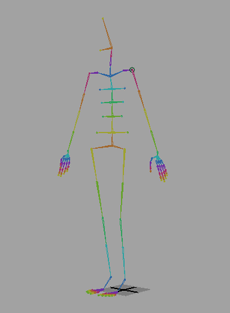
已引用的骨架在结构上非常类似于僵尸的骨架。但是,资源不完全相同。更特别地是,该骨架缺少某些关节,其静止姿势并不与僵尸的姿势完全相同。
现在,将作为一系列引用编辑对该骨架设置动画。为了节省时间,已提供了可从中传递属性的已设置动画的骨架。这具有相同的效果,就好像已手工对该骨架设置了动画一样。
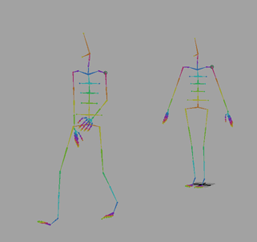
 键并选择 model_skeleton_noanim:walk_rig_AST。
键并选择 model_skeleton_noanim:walk_rig_AST。
 。
。
文件 runwayStrut.exportMA 现在包含将任何具有匹配的属性名称的骨架资源变为跑道支柱所需的编辑。可以存储该文件,以供您或其他任何人在以后创建的任何骨架上使用它。
若要准备教程的下一部分,请重新打开 graveyard4.ma 场景(“文件 > 打开场景”(File > Open Scene))。无需保存当前场景。